Cara Mengatasi VALORANT Error 1067 di Windows 11
Jika teman-teman sedang membuka program VALORANT, kemudian tiba-tiba muncul notifikasi Error Code: VAN 1067, itu artinya kalian harus mengaktifkan terlebih dahulu fitur TPM 2.0 pada perangkat komputer atau laptop yang digunakan. Biasanya permasalahan ini sering muncul jika teman-teman mencoba untuk menjalankan VALORANT pada Windows 11, ditandai dengan munculnya pesan "This build of Vanguard requires TPM version 2.0 and secure boot to be enabled in order to play.", juga notifikasi connection error di VALORANT dengan kode VAN 1067.
TPM 2.0 merupakan singkatan dari Trusted Platform Module yang dirancang untuk menyediakan fungsi yang terkait dengan keamanan berbasis perangkat keras. Fitur ini merupakan syarat penting yang harus dimiliki sebuah perangkat agar bisa menggunakan Windows 11.
Mengaktifkan TPM 2.0
Cara yang paling mudah untuk mengaktifkan fitur TPM 2.0 adalah melalui BIOS. Untuk mengaktifkan fitur ini teman-teman bisa mengikuti langkah-langkah berikut ini:
Langkah 1: Pada bagian Security, silahkan pilih Secure Boot.
Langkah 2: Silahkan pilih Secure Boot, kemudian pilih Enabled.
Langkah 3: Silahkan tekan F4 untuk Save & Exit.
Note: Jika muncul pesan "Secure Boot can be enabled when System in User Mode. Repeat operation after enrolling Platform Key (PK)", silahkan pilih Ok, kemudian ubah Secure Boot Mode menjadi Standard, kemudian ulang langkah-langkah diatas.
Berikut cara mengubah Secure Boot Mode: Silahkan ubah dari Custom menjadi Standard.
Jika sudah selesai, jangan lupa tekan F4 untuk Save & Exit.
Pada tahap ini teman-teman sudah berhasil untuk mengaktifkan fitur TPM 2.0 melalui pengaturan BIOS. Selanjutnya silahkan teman-teman coba untuk membuka kembali VALORANT, jika masih terjadi masalah dengan error yang sama, mungkin sebaiknya teman-teman kembali menggunakan Windows 10 menggunakan fitur Recovery.
Demikian tutorial mengenai cara mengatasi VALORANT Error Code 1067 di Windows 11, semoga bermanfaat untuk kalian. Apabila ada hal yang ingin ditanyakan, silahkan bertanya melalui kolom komentar yang sudah tersedia di halaman ini.



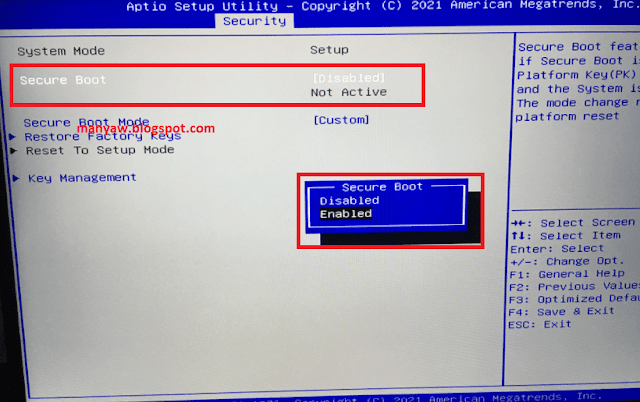

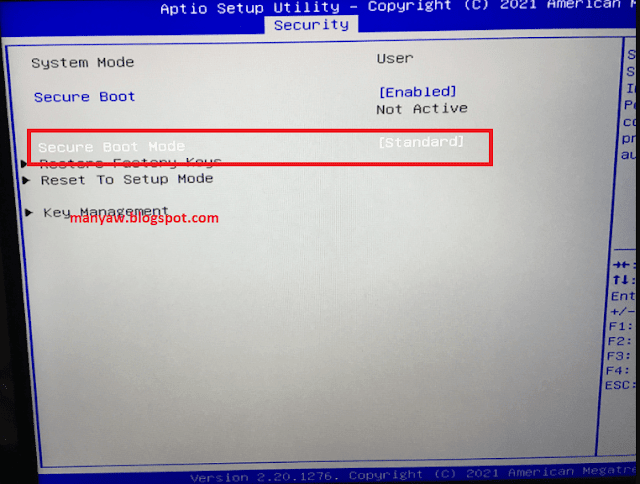
Posting Komentar untuk "Cara Mengatasi VALORANT Error 1067 di Windows 11"
Komentar Anda adalah tanggapan pribadi, kami berhak menghapus komentar yang mengandung kata-kata pelecehan, intimidasi, dan SARA.